青海民族大学校园宽带操作手册
- 格式:docx
- 大小:982.10 KB
- 文档页数:7
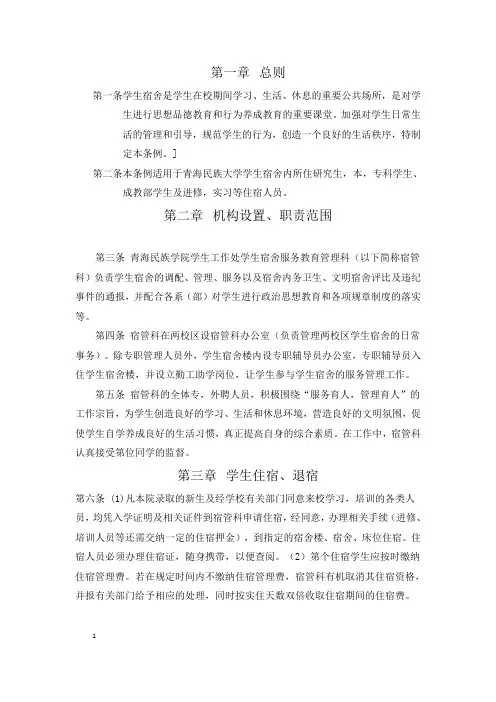
第一章总则第一条学生宿舍是学生在校期间学习、生活、休息的重要公共场所,是对学生进行思想品德教育和行为养成教育的重要课堂。
加强对学生日常生活的管理和引导,规范学生的行为,创造一个良好的生活秩序,特制定本条例。
]第二条本条例适用于青海民族大学学生宿舍内所住研究生,本,专科学生、成教部学生及进修,实习等住宿人员。
第二章机构设置、职责范围第三条青海民族学院学生工作处学生宿舍服务教育管理科(以下简称宿管科)负责学生宿舍的调配、管理、服务以及宿舍内务卫生、文明宿舍评比及违纪事件的通报,并配合各系(部)对学生进行政治思想教育和各项规章制度的落实等。
第四条宿管科在两校区设宿管科办公室(负责管理两校区学生宿舍的日常事务)。
除专职管理人员外,学生宿舍楼内设专职辅导员办公室,专职辅导员入住学生宿舍楼,并设立勤工助学岗位,让学生参与学生宿舍的服务管理工作。
第五条宿管科的全体专,外聘人员,积极围绕“服务育人,管理育人”的工作宗旨,为学生创造良好的学习、生活和休息环境,营造良好的文明氛围,促使学生自学养成良好的生活习惯,真正提高自身的综合素质。
在工作中,宿管科认真接受第位同学的监督。
第三章学生住宿、退宿第六条 (1)凡本院录取的新生及经学校有关部门同意来校学习,培训的各类人员,均凭入学证明及相关证件到宿管科申请住宿,经同意,办理相关手续(进修、培训人员等还需交纳一定的住宿押金),到指定的宿舍楼、宿舍、床位住宿。
住宿人员必须办理住宿证,随身携带,以便查阅。
(2)第个住宿学生应按时缴纳住宿管理费。
若在规定时间内不缴纳住宿管理费,宿管科有机取消其住宿资格,并报有关部门给予相应的处理,同时按实住天数双倍收取住宿期间的住宿费。
第七条学生必须在校内住宿,不得以任何理由在校外租房居住。
未经宿管科批准,任何人不准擅自换窗帘才床位。
第八条因病或其它特殊原因而休学的学生,离校前必须到宿管科办理退宿手续,其原床位不予保留,当年住宿费延用至下一学年。
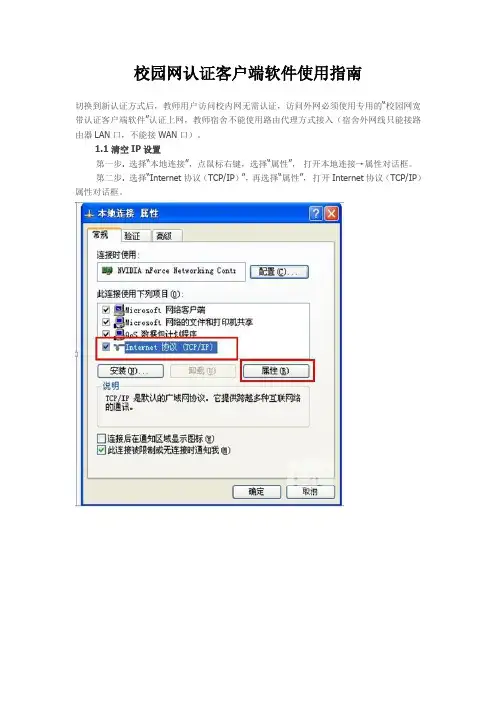
校园网认证客户端软件使用指南切换到新认证方式后,教师用户访问校内网无需认证,访问外网必须使用专用的“校园网宽带认证客户端软件”认证上网,教师宿舍不能使用路由代理方式接入(宿舍外网线只能接路由器LAN口,不能接WAN口)。
1.1 清空IP设置第一步. 选择“本地连接”,点鼠标右键,选择“属性”,打开本地连接→属性对话框。
第二步. 选择“Internet协议(TCP/IP)”,再选择“属性”,打开Internet协议(TCP/IP)属性对话框。
第三步. 在Internet协议(TCP/IP)属性对话框中,选择“自动获得IP地址”和“自动获得DNS服务器地址”,然后点击确定即完成清空IP设置。
1.2 使用校园网宽带认证客户端软件在使用“校园网宽带认证客户端软件”前请在弹出校园网安全认证网关页面上下载相应的客户端软件并放到桌面上,然后按照下面的步骤认证网。
第一步. 在桌面上双击打开“校园网宽带认证客户端”。
第二步. 输入上网的用户名和密码,点击“连接”即可。
提示:>> 由于认证系统升级,原上网的密码和用户名不变,请广大用户通过弹出的校园网安全认证网关页面上的自服务登录按钮登陆自服务系统立即更改上网密码并设置密保问题。
新设置密码必须为6-16位数字或字母,建议将新密码设置为字母和数字的组合) >> 密码设置之后,可以在校内任何地方认证上网(包括办公区和无线网)。
>> 原有线账户余额和无线账户余额将合并后导入新认证系统。
>> 客户端连接成功后如下图所示。
>>如登录后需要客户端最小化,可勾选“登录后最小化”或点击右上角的X;>>如果用户需要客户端打开后账号能自动连接上网,则勾选“自动连接”,此时“记住密码”一起被勾选上。
>>“自动连接”和“随系统启动”最好不要同时选择,会出现在获取IP地址之前连接客户端,出现问题提示。
>>“本次登录只使用免费流量”选项千万别选择,否则会出现正常登陆连接,但无法打开网页的现象。
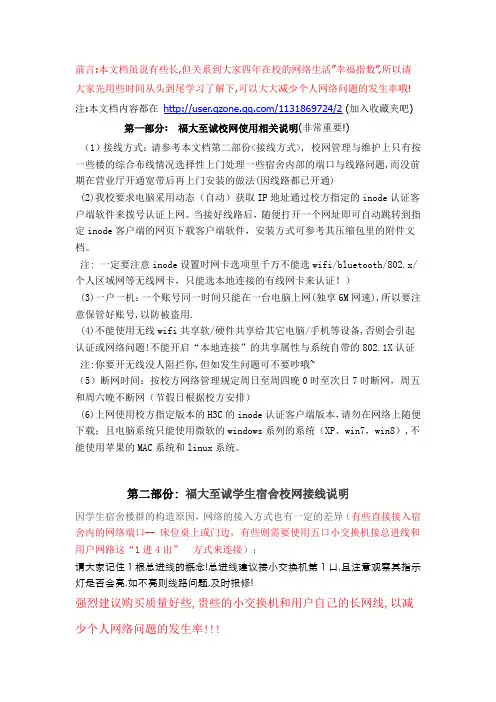
前言:本文档虽说有些长,但关系到大家四年在校的网络生活”幸福指数”,所以请大家先用些时间从头到尾学习了解下,可以大大减少个人网络问题的发生率哦! 注:本文档内容都在/1131869724/2(加入收藏夹吧) 第一部分: 福大至诚校网使用相关说明(非常重要!)(1)接线方式:请参考本文档第二部份<接线方式>, 校网管理与维护上只有按一些楼的综合布线情况选择性上门处理一些宿舍内部的端口与线路问题,而没前期在营业厅开通宽带后再上门安装的做法(因线路都已开通)(2)我校要求电脑采用动态(自动)获取IP地址通过校方指定的inode认证客户端软件来拨号认证上网。
当接好线路后,随便打开一个网址即可自动跳转到指定inode客户端的网页下载客户端软件,安装方式可参考其压缩包里的附件文档。
注: 一定要注意inode设置时网卡选项里千万不能选wifi/bluetooth/802.x/个人区域网等无线网卡,只能选本地连接的有线网卡来认证!)(3)一户一机:一个账号同一时间只能在一台电脑上网(独享6M网速),所以要注意保管好账号,以防被盗用.(4)不能使用无线wifi共享软/硬件共享给其它电脑/手机等设备,否则会引起认证或网络问题!不能开启“本地连接”的共享属性与系统自带的802.1X认证注:你要开无线没人阻拦你,但如发生问题可不要吵哦~(5)断网时间:按校方网络管理规定周日至周四晚0时至次日7时断网,周五和周六晚不断网(节假日根据校方安排)(6)上网使用校方指定版本的H3C的inode认证客户端版本,请勿在网络上随便下载;且电脑系统只能使用微软的windows系列的系统(XP、win7,win8),不能使用苹果的MAC系统和linux系统。
第二部份:福大至诚学生宿舍校网接线说明因学生宿舍楼群的构造原因,网络的接入方式也有一定的差异(有些直接接入宿舍内的网络端口-- 床位桌上或门边,有些则需要使用五口小交换机接总进线和用户网路这“1进4出”方式来连接);请大家记住1根总进线的概念!总进线建议接小交换机第1口,且注意观察其指示灯是否会亮,如不亮则线路问题,及时报修!强烈建议购买质量好些,贵些的小交换机和用户自己的长网线,以减少个人网络问题的发生率具体接线方式请大家认真查看以下各楼接线说明:(1) 东1、东6、东8、中1至中9等楼:宿舍内部使用五口小交换机1进4出,交换机安装在宿舍门边墙上嵌入的机箱内,1根总进线与4根网线头全接入小交换机后再在宿舍床位上接入网线至电脑即可。
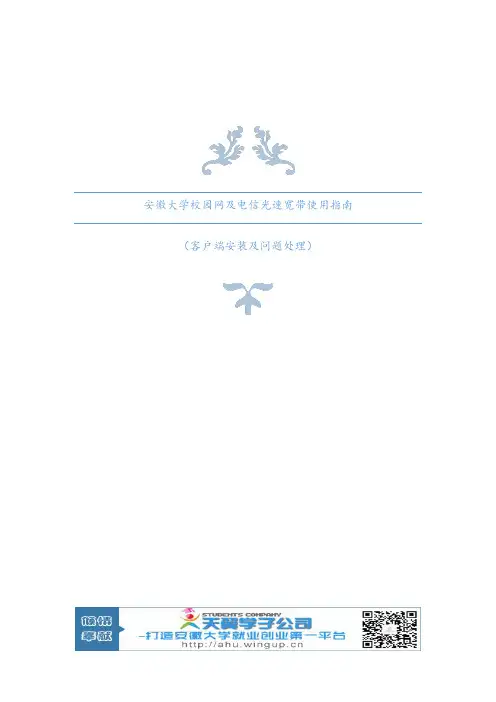
安徽大学校园网及电信光速宽带使用指南(客户端安装及问题处理)一、自助开通(一)自助注册登陆自助注册网址http://210.45.215.10/imc/oalogin.html,输入账号、密码,填写相关信息进行自助注册。
(二)自助缴费登陆自助缴费网址http://210.45.215.10/oalogin.html(注意没有imc),输入账号(即学号)、密码(注册时填写的校园网密码),将校园卡中的钱转入校园网帐户(新生默认校园卡里面有50元,最少一次转5元)。
(校园卡查询密码为身份证后六位)二、校园网客户端安装(一)客户端软件(inode)获取●可登陆安青论坛下载●可在西门电信营业厅使用U盘拷贝可在行知楼二楼网络中心服务台拷贝(二)客户端安装1.新版客户端安装(1)适合所有windows操作系统。
(2)在安装前需退出360、金山等杀毒软件,否则会出现连不上网的问题,尤其是360会在本地连接里出现360的某些上网协议(卸载此类协议即可)。
(3)安装过程中不要选中高级认证,需选择多播报文;温馨提示:普通版本是默认选择多播报文的,单播报文会出现连不上网的问题。
(4)网卡需选择有线网卡(带有PCI-E),不要选择无线网卡。
2.老版客户端安装(1)如果新版客户端无法使用,可尝试使用老版客户端(下载注意:安青论坛上注明版本名为H3C 8021X vista V2.20-F0252)。
(2)对于64位操作系统,安装完成后会出现找不到网卡的现象,系统多数情况下会提示需将某某文件拷贝到某某文件夹(也有可能没有提示)。
需进行如下操作:右击桌面快捷方式选择“打开文件位置”将/PCANDIS55/driver64的三个文件拷贝到C:/WINDOWS/SYSTEM32/DRIVERS退出客户端右击属性、选中以windows xp sp3兼容性和以管理员身份运行(3)网卡选择有线网卡(带有PCI-E)。
(4)其他设置如图:三、电信光速客户端安装(一)客户端软件获取●可登陆下载●可登陆安青论坛软件网络板块下载●可携带U盘到西门电信营业厅拷贝(二)客户端软件安装1.安装之前请关闭360、金山卫士等杀毒、防火墙软件。
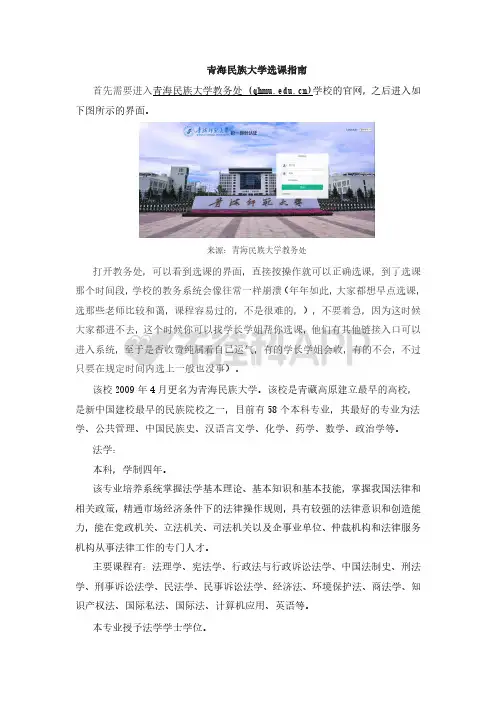
青海民族大学选课指南首先需要进入青海民族大学教务处()学校的官网,之后进入如下图所示的界面。
来源:青海民族大学教务处打开教务处,可以看到选课的界面,直接按操作就可以正确选课,到了选课那个时间段,学校的教务系统会像往常一样崩溃(年年如此,大家都想早点选课,选那些老师比较和蔼,课程容易过的,不是很难的,),不要着急,因为这时候大家都进不去,这个时候你可以找学长学姐帮你选课,他们有其他链接入口可以进入系统,至于是否收费纯属看自己运气,有的学长学姐会收,有的不会,不过只要在规定时间内选上一般也没事)。
该校2009年4月更名为青海民族大学。
该校是青藏高原建立最早的高校,是新中国建校最早的民族院校之一,目前有58个本科专业,其最好的专业为法学、公共管理、中国民族史、汉语言文学、化学、药学、数学、政治学等。
法学:本科,学制四年。
该专业培养系统掌握法学基本理论、基本知识和基本技能,掌握我国法律和相关政策,精通市场经济条件下的法律操作规则,具有较强的法律意识和创造能力,能在党政机关、立法机关、司法机关以及企事业单位、仲裁机构和法律服务机构从事法律工作的专门人才。
主要课程有:法理学、宪法学、行政法与行政诉讼法学、中国法制史、刑法学、刑事诉讼法学、民法学、民事诉讼法学、经济法、环境保护法、商法学、知识产权法、国际私法、国际法、计算机应用、英语等。
本专业授予法学学士学位。
公共管理:青海名族大学的汉文专业排位是很靠后的,但只要你认真学习,多多积累,一定可以有所收获的,谢谢邀请,汉语言文学终归还是要看自己喜不喜欢文学以及文字。
1.电脑电脑买什么型号因人而异,但是基本上上大学填表格,发作业、交作业都要用电脑。
正常需求不用买太贵的3000多的联想照样用,没有什么差别。
不建议买苹果的电脑,因为要装机超级麻烦,而且老师发什么软件苹果都不好装,对于对电子产品手残来说太不友好了。
双系统还容易卡顿,除了样子好看什么用都没有。
(果粉不要打我)喜欢打游戏的可以买配置高一点的电脑,一些特殊的专业,如我所在的新闻传播专业,可能需要剪辑视频,P图等等需要配置高一点的电脑(不然会卡)正常情况下,小女生尽量都买比较轻的电脑,不然的话就要每天带着一个砖头去上课了,真的很累!!2.ipad在电脑大重了的情况下,可以买平板电脑作为辅助,苹果的iPad有很多很好用的笔记软件,可以同步,平时记笔记可以直接照老师的PPT,不用手机传来传去,很方便!配一个蓝牙键盘太小资了。
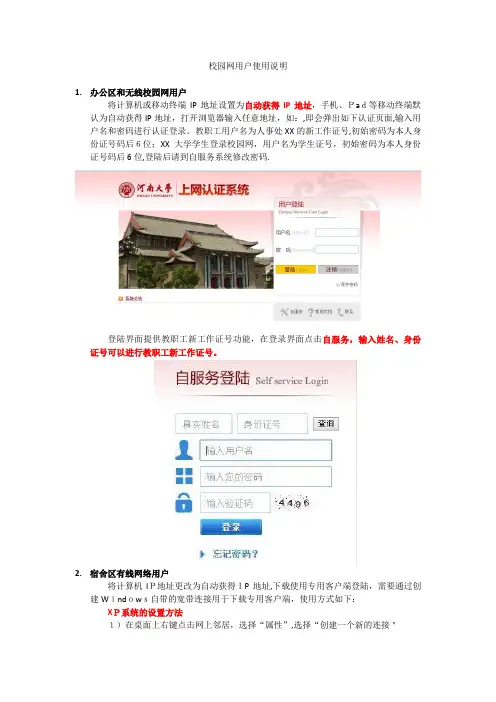
校园网用户使用说明1.办公区和无线校园网用户将计算机或移动终端IP地址设置为自动获得IP地址,手机、Pad等移动终端默认为自动获得IP地址,打开浏览器输入任意地址,如:,即会弹出如下认证页面,输入用户名和密码进行认证登录。
教职工用户名为人事处XX的新工作证号,初始密码为本人身份证号码后6位;XX大学学生登录校园网,用户名为学生证号,初始密码为本人身份证号码后6位,登陆后请到自服务系统修改密码.登陆界面提供教职工新工作证号功能,在登录界面点击自服务,输入姓名、身份证号可以进行教职工新工作证号。
2.宿舍区有线网络用户将计算机IP地址更改为自动获得IP地址,下载使用专用客户端登陆,需要通过创建Windows自带的宽带连接用于下载专用客户端,使用方式如下:XP系统的设置方法1)在桌面上右键点击网上邻居,选择“属性”,选择“创建一个新的连接"2)选择“连接到Internet”,点击下一步3)选择“手动设置我的连接”,点击下一步4)选择用要求用户名和密码的宽带连接来连接,点击下一步5)在下面框中输入您的ISP名称,ISP名称随意输入,点击下一步6)输入用户名、密码,用户名ppe@heda,密码heda@1237)按完成创建连接8)在桌面双击宽带连接图标,点击连接,拨号成功后访问下载专用客户端,以上步骤仅用于下载客户端使用,无法访问外网.9)按安装所下载客户端,使用用户名密码即可登录校园网。
WIN7系统的设置方法1)打开控制面板,点击“网络和共享”,选择“设置新的连接或网络"2)选择“连接到Internet",点击“下一步”3)选择“宽带(PPE)"4.)输入用户名和密码,用户名ppe@heda,密码heda@1235)按点击“连接”完成设置,拨号成功后访问下载专用客户端,以上步骤仅用于下载客户端使用,无法访问外网。
6)按安装所下载客户端,使用用户名密码即可登录校园网。
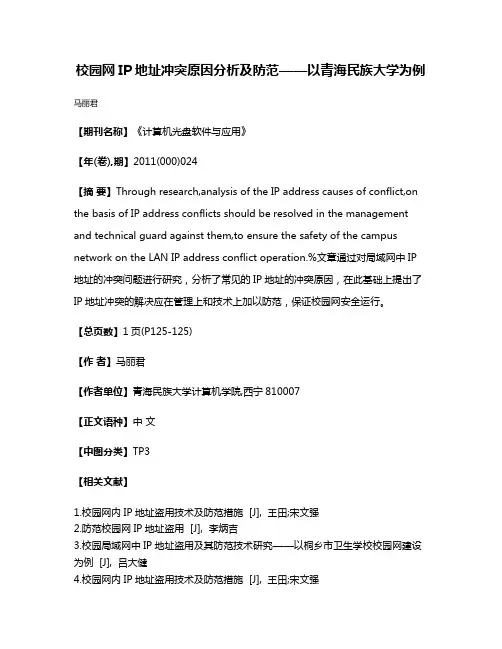
校园网IP地址冲突原因分析及防范——以青海民族大学为例马丽君
【期刊名称】《计算机光盘软件与应用》
【年(卷),期】2011(000)024
【摘要】Through research,analysis of the IP address causes of conflict,on the basis of IP address conflicts should be resolved in the management and technical guard against them,to ensure the safety of the campus network on the LAN IP address conflict operation.%文章通过对局域网中IP 地址的冲突问题进行研究,分析了常见的IP地址的冲突原因,在此基础上提出了IP地址冲突的解决应在管理上和技术上加以防范,保证校园网安全运行。
【总页数】1页(P125-125)
【作者】马丽君
【作者单位】青海民族大学计算机学院,西宁810007
【正文语种】中文
【中图分类】TP3
【相关文献】
1.校园网内IP地址盗用技术及防范措施 [J], 王田;宋文强
2.防范校园网IP地址盗用 [J], 李炳吉
3.校园局域网中IP地址盗用及其防范技术研究——以桐乡市卫生学校校园网建设为例 [J], 吕大健
4.校园网内IP地址盗用技术及防范措施 [J], 王田;宋文强
5.校园网数据中心机房升级改造研究——以青海民族大学网络中心升级改造为例[J], MA Yu-fang
因版权原因,仅展示原文概要,查看原文内容请购买。
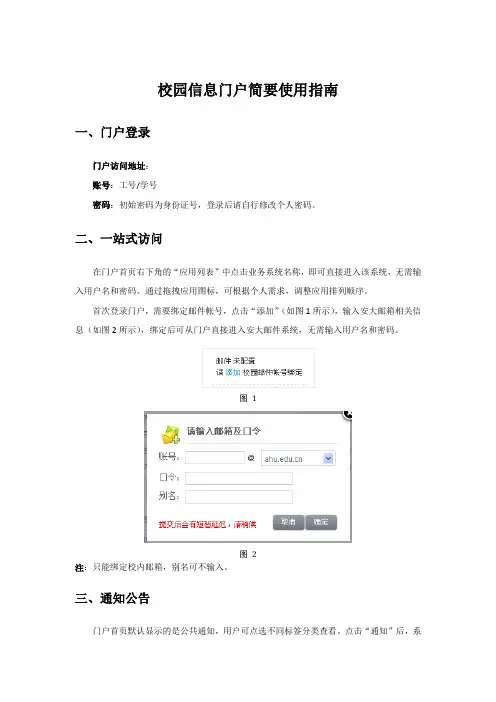
校园信息门户简要使用指南
一、门户登录
门户访问地址:
账号:工号/学号
密码:初始密码为身份证号,登录后请自行修改个人密码。
二、一站式访问
在门户首页右下角的“应用列表”中点击业务系统名称,即可直接进入该系统,无需输入用户名和密码。
通过拖拽应用图标,可根据个人需求,调整应用排列顺序。
首次登录门户,需要绑定邮件帐号,点击“添加”(如图1所示),输入安大邮箱相关信息(如图2所示),绑定后可从门户直接进入安大邮件系统,无需输入用户名和密码。
图 1
图 2
注:只能绑定校内邮箱,别名可不输入。
三、通知公告
门户首页默认显示的是公共通知,用户可点选不同标签分类查看。
点击“通知”后,系
统默认进入全部通知页面,在此页面显示所有当前用户权限下能看到的通知列表。
用户可以查看所有通知,也可点击右侧分类,按不同类型查看通知。
四、应用中心
该系统功能实现用户对个人应用的管理功能,包括浏览、搜索、安装与卸载。
如图3所示,页面左侧为各种分类查看的导航栏,中间为内容展示区,右侧为搜索应用功能。
图 3
五、消息中心
消息中心为用户提供了在数字安大平台内进行信息交流的工具,同时接收来自系统的各种提醒。
用户可以向好友发站内信,接受好友发来的站内信,对接收到的站内信进行回复,对站内信进行标记已读,未读。
同时发站内信时支持添加附件。
六、技术支持
使用过程中如遇到使用问题或改进建议,可通过服务电话63861159获得支持。
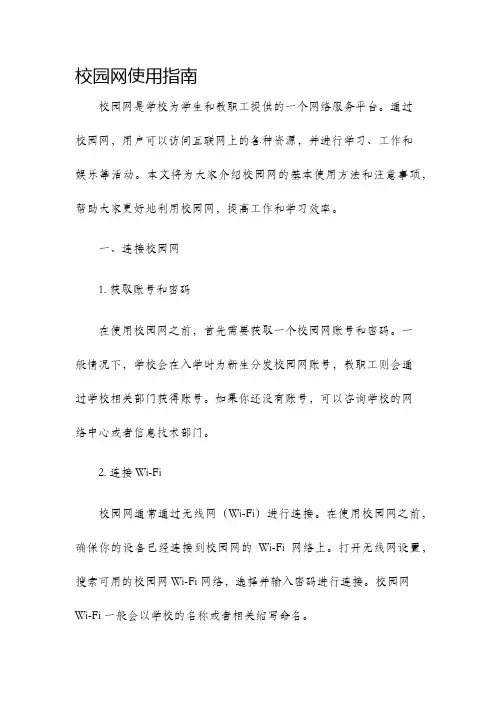
校园网使用指南校园网是学校为学生和教职工提供的一个网络服务平台。
通过校园网,用户可以访问互联网上的各种资源,并进行学习、工作和娱乐等活动。
本文将为大家介绍校园网的基本使用方法和注意事项,帮助大家更好地利用校园网,提高工作和学习效率。
一、连接校园网1. 获取账号和密码在使用校园网之前,首先需要获取一个校园网账号和密码。
一般情况下,学校会在入学时为新生分发校园网账号,教职工则会通过学校相关部门获得账号。
如果你还没有账号,可以咨询学校的网络中心或者信息技术部门。
2. 连接Wi-Fi校园网通常通过无线网(Wi-Fi)进行连接。
在使用校园网之前,确保你的设备已经连接到校园网的Wi-Fi网络上。
打开无线网设置,搜索可用的校园网Wi-Fi网络,选择并输入密码进行连接。
校园网Wi-Fi一般会以学校的名称或者相关缩写命名。
3. 输入账号和密码连接到校园网Wi-Fi之后,打开浏览器,会自动跳转到登录页面。
在登录页面上,输入你的校园网账号和密码,点击“登录”按钮进行认证。
二、使用校园网资源1. 学术资源校园网为用户提供了丰富的学术资源,包括电子图书馆、学术期刊、学术论文数据库等。
通过校园网,用户可以随时随地访问这些资源,进行文献检索、阅读和下载。
在学习和写作研究论文时,利用校园网的学术资源将能帮助你更好地进行资料查找和学术交流。
2. 官方网站和学校平台学校的官方网站和学校平台是学校与学生、教职工沟通的重要渠道。
通过校园网,用户可以方便地访问学校的官方网站和学校平台,获取学校公告、课表、选课和考试信息等。
同时,学校的教学平台也是学生和教师进行线上学习和教学的重要工具。
3. 学生社区和在线课程校园网还为学生提供了一个在线社区平台,学生可以在这里交流、分享经验和资源。
此外,校园网也提供了在线课程平台,学生可以在平台上学习各类课程,提升自己的专业能力和综合素质。
三、校园网使用注意事项1. 安全使用在使用校园网时,要注意信息安全和个人隐私保护。

**大学无线网络使用操作指南一、使用说明1.**大学校园网无线网络SSID统一为“FZU”。
请您在使用无线网络前,确认您的具备WiFi功能的无线终端已经成功安装了无线网卡,并可正常使用。
2.连接无线网络需要进行用户名和密码的身份认证,请使用学校的统一身份认证系统信息进行认证;3.无线网络使用需要进行web认证,无需安装客户端软件,请确保您的PC已经安装了至少一款浏览器,并可正常使用。
二、笔记本无线使用指导1.无线网卡IP地址动态获取设置1)双击电脑屏幕右下角的无线网卡图标,在系统弹出的状态框内,点击“属性”2)在无线网卡属性对话框内,选择“Internet协议(TCP/IP)”后,点击“属性”3)在“(TCP/IP)属性”框内,选择“自动获得IP地址”和“自动获得DNS服务器地址”4)点击“确认”按钮,结束设置2.搜寻FZU无线信号,并连接1)双击电脑屏幕右下角的无线网卡图标,点击“查看无线网络”2)在无线网络信号发现对话框内,确认无线网卡已经发现SSID为“FZU”的信号,如若确认发现,请点击“FZU”后,点击“确认按钮”,进行无线网络连接;3)等待FZU的信号连接成功;4)确认FZU的信号连接成功;3.进行身份认证1)开启浏览器,点击任意一个网站连接的http地址,如图;2)在浏览器自己跳转出的认证界面上,输入您的个人用户名和密码;3)确认认证成功4.正常使用无线网络经过如上步骤后,您就可以正常使用无线网络了。
无线网络使用过程中,请勿关闭认证用户信息提示框:三、具有WiFi功能的无线终端使用指导说明:因具有WiFi功能的无线终端种类繁多,以下仅以Iphone4为例,进行说明。
其他终端请参考该指导;1.开启WiFi功能点击“设置”按钮,在出现的对话框内,点击“无线局域网”选项,开启无线局域网功能2.连接FZU无线网络点击FZU无线信号,确认FZU前存在后,即成功连接上FZU无线信号3.进行身份认证在系统自动弹出的web认证界面输入用户名和密码后,点击“登陆”,进行认证4.确认认证成功四、注意事项及常见问题解决方法1.PC无法找到无法网卡。
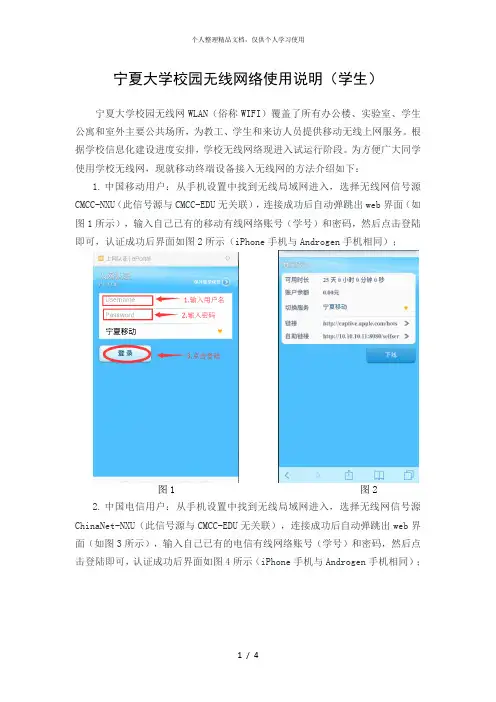
宁夏大学校园无线网络使用说明(学生)
宁夏大学校园无线网WLAN(俗称WIFI)覆盖了所有办公楼、实验室、学生公寓和室外主要公共场所,为教工、学生和来访人员提供移动无线上网服务。
根据学校信息化建设进度安排,学校无线网络现进入试运行阶段。
为方便广大同学使用学校无线网,现就移动终端设备接入无线网的方法介绍如下:
1.中国移动用户:从手机设置中找到无线局域网进入,选择无线网信号源CMCC-NXU(此信号源与CMCC-EDU无关联),连接成功后自动弹跳出web界面(如图1所示),输入自己已有的移动有线网络账号(学号)和密码,然后点击登陆即可,认证成功后界面如图2所示(iPhone手机与Androgen手机相同);
图1 图2
2.中国电信用户:从手机设置中找到无线局域网进入,选择无线网信号源ChinaNet-NXU(此信号源与CMCC-EDU无关联),连接成功后自动弹跳出web界面(如图3所示),输入自己已有的电信有线网络账号(学号)和密码,然后点击登陆即可,认证成功后界面如图4所示(iPhone手机与Androgen手机相同);
图3 图4
3.没有办理中国移动或中国电信增值服务的用户:从手机设置中找到无线局域网进入,选择无线网信号源NXU(此信号只能访问学校资源),连接成功后自动弹跳出web界面(如图5所示),输入自己的账号(学号)和密码(默认111111),然后点击登陆即可,认证成功后界面如图6所示(iPhone手机与Androgen手机相同)。
图5 图6。
校园网包月宽带套餐网络使用说明目录一、客户端说明 (3)二、客户端安装 (3)三、客户端使用 (3)1.认证前设置 (3)2.上线操作 (5)3.更多功能说明 (6)四、功能说明 (7)1.帐号设置 (7)1.1.操作描述 (7)2.查看帐号状态 (8)2.1.操作描述 (8)3.客户端设置 (10)4.历史消息 (10)5.自助服务 (12)6.搜索服务器 (12)7.搜索服务 (13)8.退出 (13)五、常见问题解决 (13)1.驱动修复 (13)1.1.常规修复 (13)1.2.使用修复程序 (13)2.上网过程中蓝屏 (16)3.可以认证通过,但不能上网 (18)4.客户端尚未安装或未能安装成功,请安装客户端! (18)5.当前安装的客户端驱动与客户端不匹配,请重新安装客户端 (19)6.端口初始化错误 (19)7.没有找到有效的物理网卡或您的网卡电缆没有插好! (19)8.您启用了多块物理网卡,被强制下线 (20)9.您的MAC地址被改变,被强制下线 (20)10.无法打开网卡 (21)11.网线长时间未插上,连接被断开 (21)12.保持连接失败,尝试外网重认证超时 (21)13.外网无法维持连接,内网唯一可用 (21)14.外网认证超时 (21)15.外网下线超时 (22)16.您被强制下线 (22)17.程序无法创建线程 (22)一、客户端说明免流量套餐用户需下载专门客户端,原校园网流量套餐客户端以及网页网关认证方式不适用于免流量套餐。
客户端目前仅支持XP以及更高版本的windows操作系统,其他操作系统暂不支持。
客户端仅支持一个终端登录,可以使用有线或无线方式上网。
客户端不支持多网卡的设备,如果您的设备安装了多个物理网卡或虚拟网卡,请先拔除或禁用这些网卡。
二、客户端安装客户端安装过程中会对系统驱动程序进行更新,请确保安装客户端前已经关闭您设备上的杀毒软件、第三方防火墙以及可能连接网络的应用(例如浏览器),以免出现异常。
附件1西北民族大学校园网使用指南一、开户(一)用户申请实名账号,必须持本人校园卡或身份证等有效证件,到网络与信息管理中心办理开户手续。
学生用户名为本人学号,开头字母为小写p(或y);家属区用户名为饭卡卡号。
初始密码均为111111,建议首次登陆成功后先更改密码。
新开户用户24小时内开通,开通后方可在圈存机进行网络缴费。
(二)社聘职工、勤工助学、实验室账号必须持有所在单位(院部)出具正规申请到网络与信息管理中心办理开通业务。
申请内容包括:用户姓名、账号、单位、电话和使用期限。
二、缴费(一)交费流程(圈存机):转账业务→网络缴费→输入校园卡查询密码(初始为888888)→输入上网账号(本人学号,字母为小写)→输入缴费金额(二)因圈存机或一卡通服务器故障引起不能缴费时,可在网络管理部购买充值卡。
三、使用(一)用户登录校园网,建议从客户端上登录,用户不使用校园网时,需要在认证客户端断开连接或在认证网页注销。
用户未正常注销产生的网络流量费用问题,由用户自己负责。
因网络异常不能断开连接时,及时拨打电话向我中心反映。
(二)室内网络终端数量超过网络信息点数量时,请自行购买交换机或者路由器(学生宿舍路由器要关闭DHCP功能)。
(三)每月计费周期从1号开始,至当月月末结束。
每月1日校园网账户余额必须大于10元方可继续使用。
(四)实验室、办公区学生办公、勤工助学、移动办公账号每月可使用网络流量为30G,账号有效期默认为1年,到期后需到网络中心申请延期。
(五)学生上网账号分:机房账号、宿舍账号、无线账号。
机房账号:a+个人学号(无须注册),宿舍账号:p+个人学号(需要注册),无线账号为:w+个人学号(无须注册),各账号密码相互独立。
(六)出现设备故障、或保障网络安全期间可能会中断用户使用校园网;(七)凡校园网用户必须加强个人计算机的管理,防止病毒侵入,对于由于感染计算机病毒引起的对校园网的(非正常连续发包)攻击,造成校内网速减慢时,网络中心有权对其断网,待恢复正常后再予以接。
青海民大校园网用户指南
1、为你的个人电脑连接网线
2、请点击”网络自助服务系统()”,在弹出的登陆界面右侧公告栏处下面点击“青海民大上网客户端下载”链接下载客户端并
安装。
3.安装完成后,进入以下登录界面,选择网络出口类型,输入帐号、
密码后,选择登录
4、电脑右上角会弹出网络连接窗口,如下图所示
5、
5、注销帐户
6、电信用户需要登陆用户自助服务系统将电信账号与校内账号进行
绑定,先登陆:
7.进入用户首页里业务办理板块下的修改电信账号链接,点击即可进
入电信账号的绑定界面,如下图:
8.在电信账号绑定界面输入电信宽带账号和电信宽带密码后点提交,
如图:
9、帐号绑定成功,选择:返回。
10、退出帐户
11.再次登录校园网认证客户端,选择网络出口类型,输入校园网帐号(学号或者工号)、密码(校园网密码非电信宽带密码)后,选择
登录方可正常上网。
网络出口选项说明:
网络出口选择电信宽带时,登陆成功后即可使用电信宽带网。
网络出口选择校园网时,登陆成功后可使用学校网络访问互联网资源。
网络出口选择教职工时,仅供教职工使用。
网络出口选择校园免费时,登陆成功仅可访问校内资源,无法访问互
联网资源。